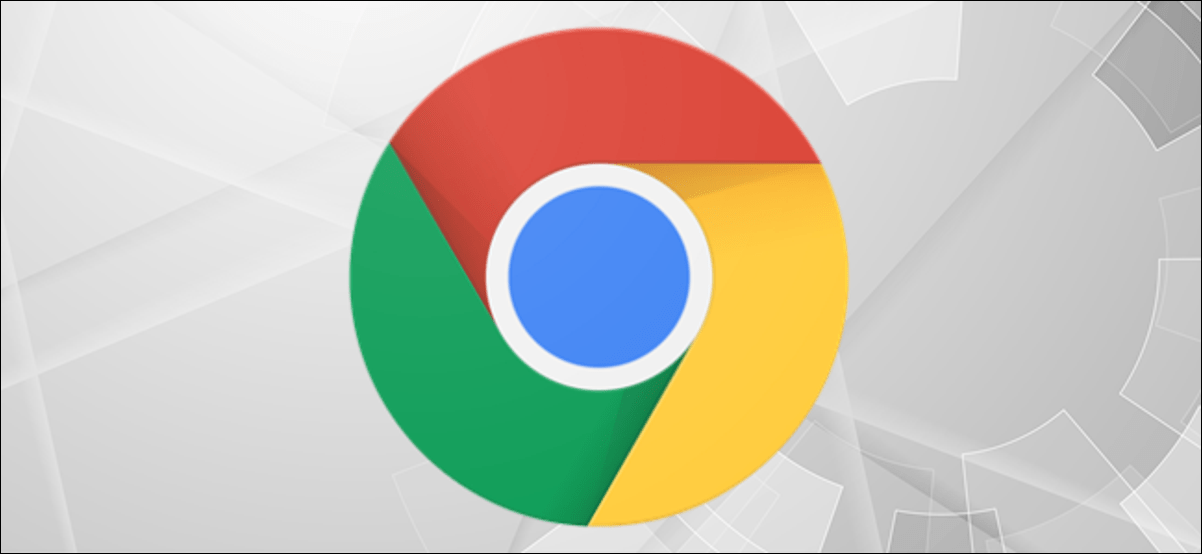Windows 10 مليء باختصارات لوحة المفاتيح ، ولكن يمكنك أيضًا إنشاء اختصارات لوحة المفاتيح الخاصة بك لتشغيل التطبيقات المعينة لها. إليك كيفية إنشاء واحد لتشغيل Google Chrome على نظام التشغيل Windows 10.
ستحتاج إلى تثبيت Google Chrome على جهاز الكمبيوتر الخاص بك للقيام بذلك. ستحتاج أيضًا إلى إنشاء اختصار على سطح المكتب لمتصفح Chrome إذا لم يكن لديك اختصار بالفعل. للقيام بذلك ، افتح قائمة “ابدأ” بالنقر فوق الزر “ابدأ” في الزاوية اليسرى السفلية من سطح المكتب.
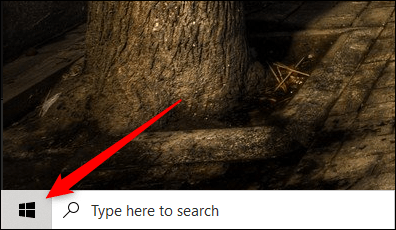
بعد ذلك ، قم بالتمرير لأسفل في قائمة التطبيقات حتى تجد “Google Chrome” ثم قم بسحب الرمز وإفلاته على سطح المكتب. سيتم إنشاء اختصار.
انقر بزر الماوس الأيمن على اختصار Google Chrome على سطح المكتب وحدد “خصائص”.
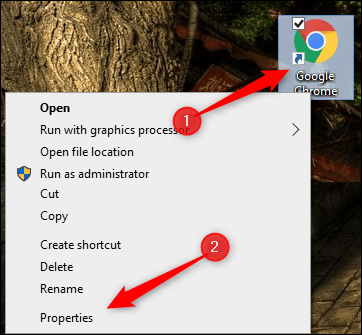
ستظهر نافذة “خصائص” في Google Chrome. في علامة التبويب “الاختصار” ، ستلاحظ خيار “مفتاح الاختصار” مع كتابة “بلا” في مربع النص الخاص به. هذا يعني أنه لا يوجد حاليًا مفتاح اختصار معين لهذا التطبيق.
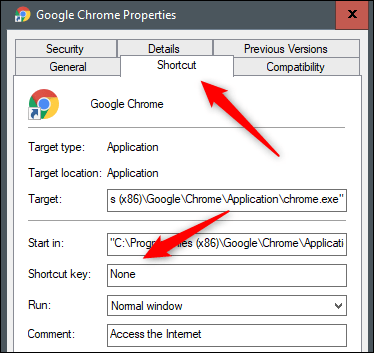
انقر فوق مربع النص واضغط على المفتاح الموجود على لوحة المفاتيح الذي ترغب في تعيينه كمفتاح اختصار لـ Google Chrome. ستتم إضافة Ctrl + Alt إلى البداية افتراضيًا. لذا ، إذا كنت تريد أن تجعل Ctrl + Alt + C مفتاح الاختصار لتشغيل Google Chrome ، فما عليك سوى الضغط على “C”.
إذا كانت مجموعة Ctrl + Alt + <key> موجودة بالفعل (مثل Ctrl + Alt + Delete أو Ctrl + Alt + Tab) ، فلن تتمكن من تعيين هذه المجموعة لهذا التطبيق.
عندما تصبح جاهزًا ، قم بتطبيق التغييرات بالنقر فوق الزر “تطبيق” في الركن الأيمن السفلي من النافذة. بعد ذلك ، انقر فوق “موافق”.
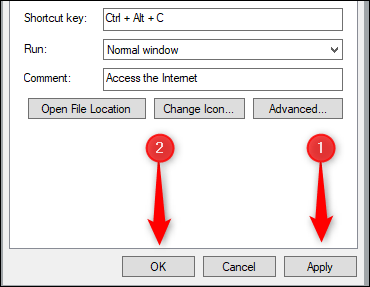
يتم الآن تطبيق اختصار لوحة المفاتيح. اضغط على اختصار لوحة المفاتيح الذي اخترته وسيقوم Windows بتشغيل Google Chrome.
للتراجع عن هذا التغيير ، إما أن تحذف اختصار سطح المكتب الذي أنشأته أو افتح نافذة الخصائص وأزل الاختصار من مربع “مفتاح الاختصار”.